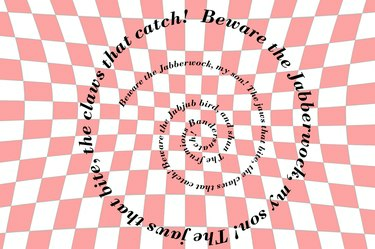
Обликујте текст у лукове, кругове и спирале у Пхотосхопу.
Кредит за слику: Снимак екрана љубазношћу Адобе-а.
Користећи Адобе Пхотосхоп ЦЦ, можете да куцате текст дуж разних облика, укључујући кругове, лукове, спирале и друге кривине. Да бисте направили кружни текст, користите алатку Еллиптицал Маркуее Тоол. За спиралу, користите спиралу доступну у прилагођеним облицима. За било које друге криве, користите Пен Тоол.
Текст на овалу или кругу
Корак 1
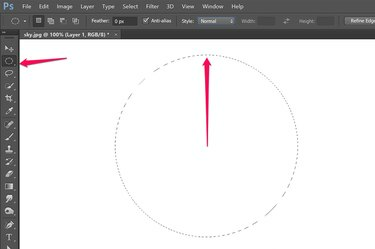
Нацртајте круг користећи Еллиптицал Маркуее Тоол.
Кредит за слику: Снимак екрана љубазношћу Адобе-а.
Изаберите Еллиптицал Маркуее Тоол из Тоолбок-а. Превуците курсор преко платна да бисте направили овал. Да бисте направили круг, држите притиснут Смена тастер док превлачите курсор. Да бисте направили круг усредсређен на одређену тачку на платну, држите притиснут тастер Смена и Алт тастера и превуците курсор даље од те почетне тачке.
Видео дана
Корак 2
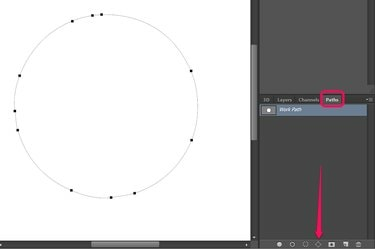
Претворите избор у радну путању.
Кредит за слику: Снимак екрана љубазношћу Адобе-а.
Кликните
Прозор мени и изаберите Путеви да бисте открили панел Путања. Кликните на четврто дугме са леве стране на дну панела Путања да трансформишете овал или круг који сте нацртали у радну путању.Корак 3
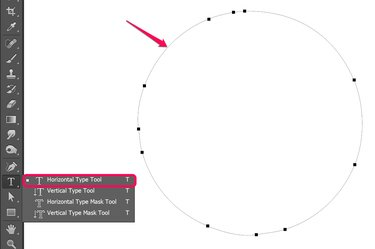
Кликните на путању користећи Хоризонтал Типе Тоол.
Кредит за слику: Снимак екрана љубазношћу Адобе-а.
Изаберите Алат за хоризонтални тип или Алат за вертикални тип из Тоолбок-а. Пређите курсором преко путање док не видите таласасту линију која се појављује изнад центра курсора. Кликните на путању и унесите текст који желите да се појави.
Корак 4
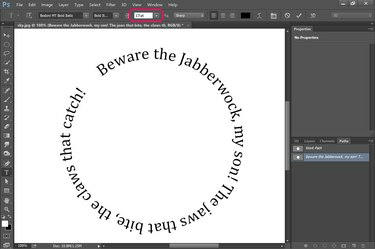
Подесите величину фонта да попуните круг.
Кредит за слику: Снимак екрана љубазношћу Адобе-а.
Истакните текст да бисте променили стил и боју фонта помоћу траке са опцијама, баш као и било који други текст у Пхотосхопу. Да бисте изабрали целу реч, двапут кликните на њу помоћу алатке за унос текста. Да бисте изабрали цео текст, кликните на њега три пута.
Ако желите да текст заврши круг, откуцајте величину у текстуално поље Величина фонта и прилагодите величину док се тип савршено не уклопи. На пример, ако је 17 пт премало, а 18 пт превелико, покушајте са 17,5 пт. Поље за текст прихвата до две децимале.
Текст на луку
Корак 1
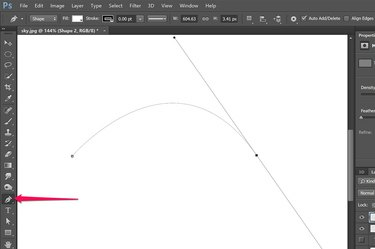
Нацртајте лук помоћу алата Пен.
Кредит за слику: Снимак екрана љубазношћу Адобе-а.
Изаберите Перо алат из Тоолбок-а. Кликните на платно да бисте креирали тачку сидрења, а затим кликните и држите да бисте креирали другу тачку сидрења. Пре него што отпустите дугме миша, превуците алатку да бисте направили закривљену линију између две тачке.
Корак 2
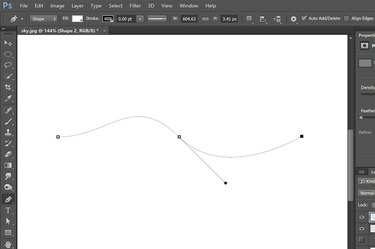
Додајте треће сидро да бисте продужили закривљену линију.
Кредит за слику: Снимак екрана љубазношћу Адобе-а.
Додајте додатну криву ако желите тако што ћете изабрати место за трећу тачку сидрења. Кликните и држите то место и превуците алат по потреби да бисте закривили линију између друге и треће тачке сидрења.
Корак 3
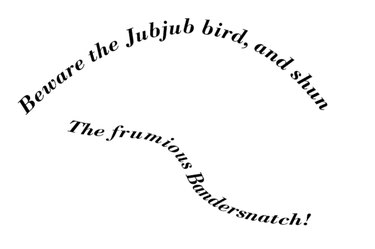
Хоризонтални тип примењен на закривљене линије.
Кредит за слику: Снимак екрана љубазношћу Адобе-а.
Кликните на лук помоћу Хоризонтал Типе Тоол или Вертицал Типе Тоол и унесите текст. Форматирајте текст и избришите слој путање у панелу Слојеви.
Текст на спирали
Корак 1
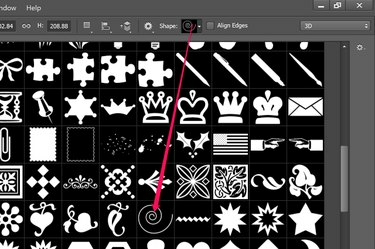
Изаберите спиралу.
Кредит за слику: Снимак екрана љубазношћу Адобе-а.
КликнитеАлат за прилагођени облик у кутији са алаткама, а затим кликните на Облици мени на траци са опцијама. Изаберите Спирал из падајућег менија.
Корак 2
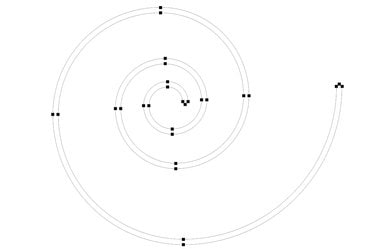
Кликните на спиралу да бисте применили текст на њу.
Кредит за слику: Снимак екрана љубазношћу Адобе-а.
Превуците курсор преко екрана да бисте нацртали спиралу без пуњења или потеза. Изаберите боју за тип. Користећи Хоризонтал Типе Тоол или Вертицал Типе Тоол, кликните на спиралу где желите да почне текст и унесите текст.
Корак 3
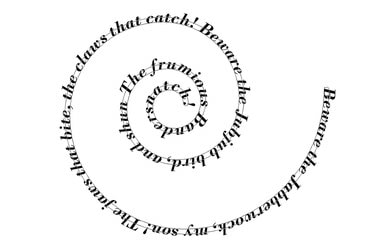
Форматирајте текст, а затим избришите слој спиралног облика.
Кредит за слику: Снимак екрана љубазношћу Адобе-а.
Форматирајте текст користећи траку са опцијама. Када се речи појаве онако како желите, избришите слој Облик у панелу Слојеви.
Текст који је изобличен у криву
Корак 1
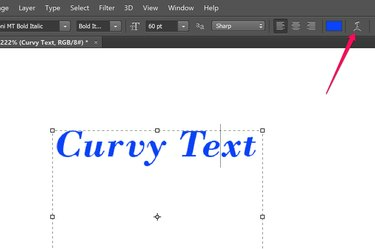
Кликните на икону Прелом текста.
Кредит за слику: Снимак екрана љубазношћу Адобе-а.
Кликните Алат за хоризонтални текст у кутији са алаткама. Превуците курсор преко екрана и унесите речи које желите да се појаве. Подесите изглед текста тако што ћете га означити и користити изборе на траци са опцијама. Кликните Тект Варп икона на десној страни траке са опцијама.
Корак 2
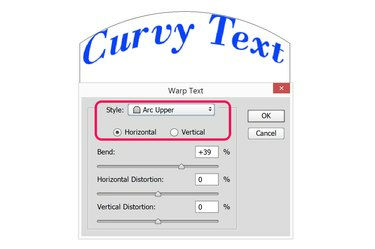
Текст са изабраним стилом Арц Упвард.
Кредит за слику: Снимак екрана љубазношћу Адобе-а.
Кликните Стил мени и изаберите како желите да се текст искриви. Опција Арц Уппер савија средину текста нагоре, док опција Арц Ловер криви средину надоле. Кликните на дугме Вертикално само ако желите да се текст савија лево-десно уместо горе-доле.
Корак 3
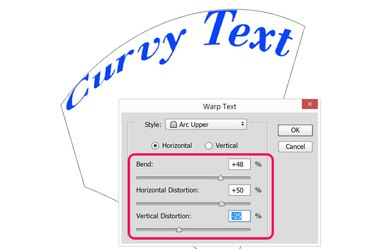
Искривите текст помоћу клизача.
Кредит за слику: Снимак екрана љубазношћу Адобе-а.
Превуците Бенд клизач улево или удесно да смањите или повећате количину криве. Користите опције Хоризонтална и Вертикална дисторзија да додатно савијате текст по жељи. Кликните У РЕДУ.



